ライブドアブログの EPUB 書き出し機能を使って私が電子書籍を出すまでのおおまかな手順
今からちょうど1ヶ月前にこのブログの電子書籍を出したのですが、おかげさまで毎日こつこつ売れています。ありがとうございます。
そこで今日は、忘備録も兼ねて、私が主にどんな作業をしたのかをちょっとまとめておきたいと思います。
- 記事を選ぶ
- 記事を追加する
- 表紙を作る
- フォントをきちんと選ぶ
- モノクロでも見やすくする
- サムネイルでの表示を考慮する
- EPUB で書き出す
- 誤字・脱字を直す
- Sigil でデザインを整える
- Kindleプレビューツールで mobi ファイルに変換
- 最終確認
- Amazon にアップロード
6月上旬に電子書籍制作の告知をした少し前から、過去のブログを読み返して、本に入れる記事をどんどんピックアップしていきました。入れたい記事はほぼ全て選んだのですが、価格設定に合わせて各本のボリュームを調整するのに少々時間がかかりました。
本の最初と最後に入れる「はじめに」「おわりに」、各本に入れる「コラム」、自己紹介など、新たに記事を書いて追加しました。
次に、表紙を作りました。なぜなら、ライブドアブログの EPUB 書き出し機能は必要項目を入力すれば自動的に書き出ししてくれるのですが、そこに「表紙画像の設定」という項目があったからです。
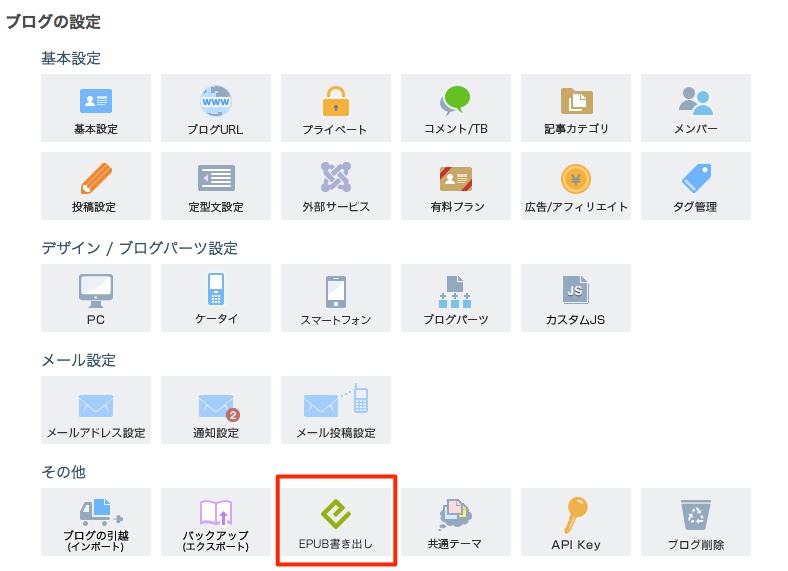
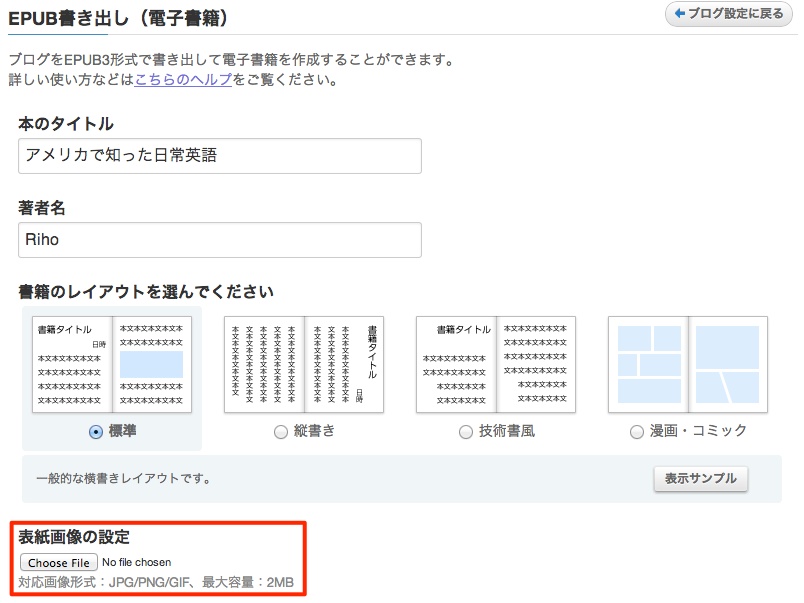
▼ライブドアブログで、電子書籍。 – EPUB / 縦書き / Kindle対応 | ライブドアブログ
ところが、この「表紙を作る」という過程に、私はすごく時間を使ってしまいました。というのも、素人が作ると、やっぱりどうしてもデザインが素人っぽくなってしまうのです。私は Illustlater が使えないので Photoshop で一生懸命作っていたのですが、この「素人っぽくなってしまう」というところに大いに悩みました。その結果、デザインのことばかり考えてしまって、とても大事なことを見逃していました。
それは、サムネイル。
Amazon のランキングページなどを見ていて、一番先にぱっと目が行くのは、やはり表紙のサムネイルです。そのサムネイルがごちゃごちゃしていると、いくらデザインにこだわっても、人の目に留まりにくくなってしまいます。
『KDPノ全テ』でも、著者の佐藤貴明さんが表紙の作成ポイントを3つ挙げておられました。
(中略)
Kindle ストア上のサムネイル表示が高さ100ピクセルですので、ご自分の作成した表紙を縮小してみたり、モノクロにしてみたりして、その視認性を確かめてみてください。
via 佐藤貴明『KDPノ全テ』電明書房
これを私はしていませんでした・・・!
というわけで、今の表紙も気に入っているのですが、今後表紙を変更することも考えています。その時には、もっとシンプルなデザインにして、タイトルを目立たせたいと思っています。(※追記:その後表紙変更しました)
LINE 株式会社の執行役員で、すでに何冊も電子書籍を出版されている佐々木大輔さんの著書『セルフパブリッシング狂実録 – 誰でも作家時代の作家論』によると、小説『黎明の笛』は表紙を変えて売上が伸びたそうです。私もコンスタントに改善をしていきたいと思っています。
佐々木(大輔氏):BLOGOS にも寄稿する軍事の専門家の小説ということで、リアリティに定評のあった人気作ですが、表紙に女性イラストが加えられて版が改まり、再び話題になりました。
表紙を用意し、EPUB 書き出し画面で必要事項を記入したら、書き出しを実行します。私は本の種類に合わせてカテゴリを指定し、期間も指定しました。特定の記事は選べなかったので、不必要な記事は Sigil という EPUB 作成・編集ソフトを使って手作業で削除していきました。
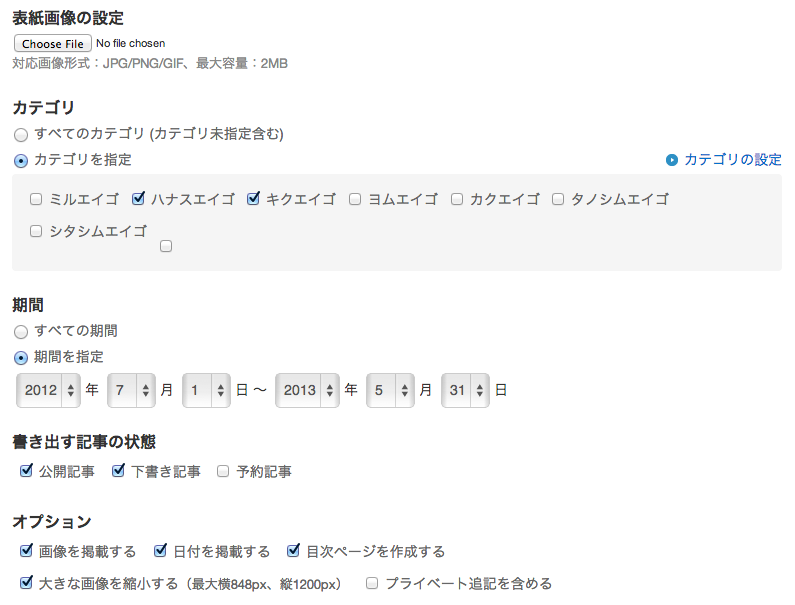
EPUB ファイルを iTunes に取り込めば、一応 iOS では読めるようになります。最初に iPad で読んだ時は、ちょっと感動しました。
本の分量にもよりますが、一通り目を通さなければいけないので、けっこう時間のかかる工程です。私は iPad で何度も読み返し、事実確認なども念入りに行いました。
5. で一応は完成ですが、私は Sigil で EPUB ファイルの CSS にも手を加え、ブログと同じデザインを取り入れました。
でも、ライブドアブログの書き出し機能だけでも、十分見栄えは良いです。先ほども少し紹介した佐々木大輔さんは、著書『セルフパブリッシング狂時代』『セルフパブリッシング狂実録 – 誰でも作家時代の作家論』の中で、以下のように書いておられます。
実はこの「セルフパブリッシング狂時代」自体も、Livedoor Blog の管理画面で書いて、EPUB に書き出したものです。
読み終えるのに何時間もかかる小説というものを発表できる場があって、しかも実際に読んで感想までもらえる。もちろんお金ももらえる。それがものすごくおもしろかったんです。じゃあ、みんなも簡単にやれるようになればいいんじゃないかなと思い込みまして、ライブドアブログに EPUB の書き出し機能を作りました。その機能のテストもかねて(小説『残念な聖戦』の)次に書いたのが、『セルフパブリッシング狂時代』です。
ちなみに、佐々木さんは、忌川タツヤさんと『ダイレクト文藝マガジン』というのも発行されていますが、それもライブドア EPUB 書き出し機能で作っているそうです。
ライブドアブログには EPUB を作る機能があるんですが、本当にこれのおかげでなんとかなりました。具体的には、私と編集長がこの管理画面にログインして締めきりまでにおのおの作業を進めます。PC からはもちろん、スマホのアプリからも作業できるので、これは電車のなかでもやりました。そうやってデータをまとめておくと、だいたい4つくらいのアウトプット先があるんですね。まずそもそもがブログですので、その一部を切り出して公開する、ということはすぐにできます。
こういう使い方もあるんですね!そういえば、小説『Gene Mapper』の著者・藤井大洋さんも、iPhone で小説を執筆されていました。
『Gene Mapper』は、iPhone で読めるということを前提に書きはじめたんです。執筆も、ほぼ完全に iPhone でやってます。編集は Mac の「Serivener」というソフトを使いましたが。iPhone は、時間を選ばないっていうのが一番大きかったです。当時は会社員だったので、一番時間を作れるのは通勤時間ですから。
via いしたにまさき、境 祐司、宮崎 綾子『Amazon Kindleダイレクト出版 完全ガイド 無料ではじめる電子書籍セルフパブリッシング』インプレスジャパン
私は、ブログは基本的にパソコンの前に座って集中して書くことが多いのですが、出先でネタを思いついたらやっぱりその場で書き始めたり、その場で下書きを修正したりしています。携帯があるからブログが続けられているという部分も大きいですし、それは電子書籍においても言えることだと思います。
「電子書籍を出した」と言うと、けっこう驚かれるのですが、私の場合はブログがベースになっていたので、ブログの延長のような感じで取り組めました。
iOS では EPUB ファイルがそのまま読めるのですが、Kindle では mobi 形式にファイルを変換しなければ読み込めません。一見ややこしいですが、この作業もKindleプレビューツールでちゃちゃっと変換できたので、すぐ終わりました。
・・・と言いたいところだったのですが、私は Sigil でいじりすぎて Kindleプレビューツールでの変換時にエラーが出てしまったことが何度かありました・・・
エラーが出た時のために、ファイルは細かくバックアップを取っておくことが大事です!
Kindleプレビューツールで変換した mobi ファイルは、USB ケーブル経由で自分の Kindle に取り込んで読み返し、間違いがないかさらに確認作業を行いました。
すると、最後の最後に問題発覚。なんと、1冊はタイトルから表示されるのに、残り2冊が本文から表示されてしまうことがわかったのです。私としては3冊ともタイトルから表示したいのに、どこがどうおかしいのかわかりません。結局 Sigil のデータを一つ一つチェックし直し、なんとかファイルの一部に不具合を見つけることができました。
こうしてファイルの確認が全て終わったら、いよいよ Amazon にアップロードです。やり方は、いしたにまさきさん・境祐司さん・宮崎綾子さんの共著『Amazon Kindleダイレクト出版 完全ガイド 無料ではじめる電子書籍セルフパブリッシング』を参考にしました。
日本在住の場合は、米国での源泉徴収税の免除手続きというものをしないと税金が日本とアメリカで二重に取られてしまうのですが、私の場合はその手続きが必要ないので手順をすっとばし、KDP ページでアカウントを作成。その後、「本棚」メニューから mobi ファイルをアップロードしました(epub ファイルでもアップロードできました)。
・・・が、ここでも問題発覚!なんと、『アメリカで知った日常英語』に写真を入れすぎて、容量が大きくなってしまったのです。本当は150円にしたかったのに、最低価格が200円からしか設定できません。もっと早い段階で容量に気づいていれば良かったのですが、もうあとアップしたら終わりというところまで来ていたのと、それ以上記事を削るのも難しかったので、価格を200円に設定することにしました。
電子書籍を作る時は、容量のことも考えて、できるだけコンテンツファイルのサイズを削減するよう工夫することをおすすめします。
コンテンツファイルのサイズを削減する | Kindle ダイレクト・パブリッシング : ヘルプ
こうしてファイルを無事アップロードしたら、あとは審査を待つだけなのですが、私の場合は3冊同時に出してなぜか1冊だけ審査にすごく時間がかかってしまったので、待っている間はすごくどきどきしました。結局、2冊は24時間以内、残り1冊は48時間以内に出版されました。
本のデータに直しを入れると、また同じくらい審査を待たなくてはいけないので、アップロードの時はできるだけ間違いのないよう、細心の注意を払う必要があります。
というわけで、私の場合は毎日ブログ更新も続けながらだったため、制作から出版まで1ヶ月強かかってしまいましたが、早いと数日でまとめて出版している人もいるようです。
現段階では私は「電子書籍で儲ける」というより「電子書籍をきっかけにブログのことをもっと知ってもらいたい」という気持ちの方が大きいので、電子書籍を読んで気に入ってくださったら、ぜひ一人でも良いのでまわりの人におすすめください。Amazon のレビューもしていただけると嬉しいです。Twitter やブログで感想を書いていただいたら、私のブログでも紹介します。
先日は、ブログ『Fragments』さんが、とっても素敵な書評を書いてくださいました!
▼『ツカウエイゴ』の電子書籍を読んでみる | Fragments
『Fragments』さんも書いてくださっていますが、スマホでも快適に読めますので、「電子書籍端末がない!」という人もぜひチェックしてみてください。
なお Kindle の電子書籍は、Kindle端末(Kindle Fire/Kindle Paperwhite など)を持っていなくても、iPad やスマートフォンで読むことができます。
英語を勉強中の方、これから英語圏に住む予定のある方、単にことばが好きな方、さまざまな方におすすめの一冊(いや三冊)です。
『Fragments』さん、ありがとうございました!
関連
▼こちらでも少し書いています→ ライブドアブログから電子書籍出版のモデルケースをご紹介します – 「ツカウエイゴ」の場合|livedoor Blog 開発日誌










